Как включить Siri
Если функция Siri или «Привет, Siri» не работает
Если функция Siri не работает должным образом на iPhone, iPad, iPod touch, компьютере Mac или наушниках AirPods, узнайте, что делать.
Проверка подключений к сети
Если вы не подключены к Интернету, ассистент Siri может сказать, например, «Извините, возникли проблемы с подключением к сети» или «Повторите попытку через некоторое время». Убедитесь, что устройства подключены к Интернету и повторите попытку.
Проверка того, что функция Siri включена
- iPhone, iPad или iPod touch: перейдите в раздел «Настройки» > «Siri и Поиск» и убедитесь, что включены функции «Слушать “Привет, Siri”» и «Вызов Siri кнопкой “Домой”» или «Вызов Siri боковой кнопкой» * .
- Наушники AirPods (2-го поколения) 2 : убедитесь, что на устройстве iOS, к которому подключены наушники AirPods, включена функция «Привет, Siri».
- macOS Sierra или более поздних версий: перейдите в меню Apple () > «Системные настройки», выберите вариант Siri и убедитесь, что выбран параметр «Включить “Спросите Siri”».
Если этот параметр для Siri не отображается, проверьте доступность Siri в своей стране и регионе. Узнайте, какие функции Siri поддерживаются в зависимости от страны и региона, на странице iOS и компьютера Mac.
- * На iPhone X или более поздних моделей можно использовать боковую кнопку для вызова Siri.
- Функция «Привет, Siri» доступна на наушниках AirPods (2-го поколения). Если у вас наушники AirPods (1-го поколения), вам необходимо использовать функцию Siri двойным касанием.
Проверка ограничений, включенных для Siri
Если вы не можете включить Siri на устройстве iOS или компьютере Mac, убедитесь, что функция Siri не отключена в ограничениях.
- В iOS 12 или более поздней версии перейдите в раздел «Настройки» > «Экранное время» > «Ограничения конфиденциальности и контента» > «Разрешенные программы» и убедитесь, что параметр «Siri и Диктовка» включен. В iOS 11 или более ранних версий перейдите в раздел «Настройки» > «Основные» > «Ограничения».
- В macOS Sierra или более поздних версий перейдите в меню Apple () > «Системные настройки» > «Родительский контроль» > «Другое» и убедитесь, что параметр «Выключить Siri и Диктовку» не выбран.
Проверка микрофонов
Если функция Siri не может вас правильно услышать или не отвечает, когда вы задаете вопрос, убедитесь, что работает микрофон:
- На iPhone, iPad или iPod touch снимите защитные пленки и чехлы, которые закрывают микрофон, а затем задайте Siri вопрос. Если Siri не отвечает, подключите гарнитуру с микрофоном, например EarPods или AirPods, затем задайте Siri вопрос и подождите ответа.
- На компьютере Mac перейдите в меню Apple () > «Системные настройки» > «Звук» > «Вход», выберите микрофон и проверьте уровни входного сигнала.
- Для наушников AirPods используйте подключенное устройство iOS. На устройстве iOS перейдите в раздел «Настройки» > Bluetooth, нажмите рядом с наушниками AirPods, нажмите «Микрофон» и убедитесь, что выбран вариант «Автопереключение AirPods». Убедитесь также, что микрофон наушников AirPods не запачкан. В противном случае узнайте как очистить наушники AirPods.
Если Siri не произносит ответы
Siri может не озвучивать ответы, если звук вашего устройства отключен или отключен параметр «Аудиоотзыв». На экране Siri увеличьте уровень громкости устройства. Проверьте настройки «Аудиоотзыв»:
- На iPhone, iPad или iPod touch перейдите в раздел «Настройки» > «Siri и Поиск» > «Аудиоотзыв». Здесь можно изменить способ ответа Siri. Например, Siri может отвечать всегда или только при использовании гарнитуры.
- На компьютере Mac перейдите в меню Apple () > «Системные настройки» > Siri и убедитесь, что параметр «Голосовой ответ» включен.
Не работает функция «Привет, Siri»
На поддерживаемых моделях iPhone, iPad и iPod touch можно использовать функцию «Привет, Siri», чтобы обратиться к Siri, не нажимая кнопку «Домой» или боковую кнопку*. Если функция «Привет, Siri» не работает, перейдите в раздел «Настройки» > «Siri и Поиск» и убедитесь, что параметр «Привет, Siri» включен.
Функция «Привет, Siri» не работает, если:
Если функция «Привет, Siri» отвечает на нескольких устройствах, узнайте, что делать, в этой статье.
* На iPhone X или более поздних моделей можно использовать боковую кнопку для вызова Siri.
Как включить и настроить Siri на iPhone
Функция «Привет Сири» – популярное приложение для пользователей «яблочных» гаджетов. Те, кто регулярно пользуются услугами мобильного голосового ассистента, знают обо всех преимуществах. Новичкам же нужно узнать не только, как вызвать Сири, но и ориентироваться в базовых настройках.
Как найти и включить Siri
Зная, как настроить Сири, каждый владелец iPhone (4s и других прогрессивных моделей), iPad (имеется в виду модели старших поколений, а также гаджеты линейки iPad mini), iPod touch 5g и Эплл Вотч сможет обзавестись универсальным мобильным ассистентом.
Сири можно управлять с помощью голоса или посредством кнопочных комбинаций. Она в свою очередь поможет вызывать абонентов, заводить будильники, искать необходимую информацию в Сети, писать сообщения, надиктовывать текст.
На iOS 11 и младше
Для начала рассмотрим, как включить Сири на Айфоне iOS 11 и младше. Схема работы с устройством несложная. Алгоритм выглядит так:
- Зайдите в меню, найдите раздел «Настройки».
- Посетите раздел под названием «Siri».
- Чтобы активировать мобильного помощника, нужно переключить тумблер напротив «Siri».
Зеленый цвет маркера будет свидетельствовать о том, что приложение активировалось.
На iOS 12
С приходом iOS 12, поклонники «яблочных» гаджетов нужно снова разбираться в вопросе, как пользоваться Сири, а также досконально изучить ряд других вопросов. Теперь доступно два формата автоматизации приложения:
- системные задания;
- установки из Shortcuts.
Siri shortcuts – уведомление Эппл, упрощающие процесс автоматизации действий. На экране блокировки они возникают, генерируясь самим мобильным ассистентом. Это дополнение избавит вас от проблемы, как найти Сири. Система в автоматическом режиме активного повторения действия будет задавать требуемые команды.
Сохранился и стандартный метод, позволяющий, как включить Siri iOS 12, так и задавать классические команды мобильному ассистенту. Общий алгоритм выглядит так:
- На гаджете iPhone посетите раздел с настройками.
- Посетите раздел под названием «Siri и Поиск».
- Опции «Слушать “Привет, Siri!”», «Вызов Siri боковой кнопкой» должны быть активны. Если они в спящем режиме, переведите тумблер в рабочую позицию.
Какие настройки доступны
Для просмотра доступных команд и установки, обрабатываемые системой, необходимо перейти в режиме настроек в пункт «Siri и поиск». Команды представлены в отдельной категории.
Для удобства ее рекомендуется развернуть. Количество пунктов будет зависеть от того, какой моделью устройства управляет пользователь.
Разработчики Эпл предусмотрели возможность «донатить» команды самостоятельно. Для этого пользователь устройства должен прописать для действий специальные атрибуты.
Нажмите «Показать все» в нужном разделе, чтобы полностью понять функции настроек. Например, для Evernote разработаны команды:
- сгенерировать аудиозаметку;
- активировать новую фотозаметку (требуется запуск камеры);
- скопировать в буфер обмена ссылку на заметку;
- распечатать выбранную заметку;
- создать файл в формате PDF.
Если нажать на «+», появится экран для более детального взаимодействия с мобильным ассистентом. Нужно записать требуемую фразу и активировать команду посредством «яблочного» помощника.
Как вызвать Siri на iPhone
Siri – популярная лицензионная программа, позволяющая оперативно распознавать голоса Apple. Она внедрена в функционал новых устройств бренда. Вызвать помощника можно двумя способами: с помощью кнопочного управления и голосом.
Как активировать виртуального помощника голосом
Для того чтобы Сири реагировать на голос пользователя, необходимо позаботиться об автоматическом запуске программы. Если в меню «Настройки» в разделе «Siri и поиск» функция вызова голосом активирована, то управлять мобильной помощницей будет легко.
Пользователь может просто сказать «Привет, Siri», и помощник активируется. Однако это не сработает, если гаджет отключен или сильно разряжен. Пользователь четко задает вопрос или четко произносит команду. Помощник среагирует на голос, выполняя ту миссию, которая требуется.
Активация кнопками
Чтобы открыть Сири кнопочным способом вызова, нажмите и удерживайте «Home». На экране немедленно появится изображение микрофона с командой «Чем я могу быть полезна?» .
Видео, как включить и вызвать Siri
Имею большой опыт в настройке и подключении систем контроля доступа (СКУД) и систем учета рабочего времени. А также занимаюсь настройкой серверов, компьютеров, рабочих мест.
Работаю в инженером в компании «Технооткрытие».
Как включить Siri на iPhone
Изначально голосовой помощник Siri появился в магазине приложений App Store как отдельное приложение от компании Siri Inc. Но, очень скоро компания Apple приобрела Siri Inc. и голосовой помощник Siri стал частью операционной системы iOS. Сейчас Siri можно включить и использовать на всех моделях iPhone, начиная с iPhone 4S. В частности, Siri доступна на iPhone 4S, 5, 5s, 5c, 6, 6s, 7, а также на iPhone SE. В данном материале вы узнаете о том, как включить голосовой помощник Siri на iPhone и как его использовать.
Как вызвать Siri на iPhone
Если вы не меняли никаких настроек, то голосовой помощник Siri должен быть включен. Попробуйте нажать на кнопку «Home» (под экраном) и подержите ее около секунды. Если Сири включена, то вы услышите звуковой сигнал и на экране появится надпись: «Как я могу помочь». Эта надпись означает, что Сири включена и готова к разговору.
Если же после длинного нажатия на кнопку «Home» ничего не происходит, то это означает, что на вашем Айфоне голосовой помощник Сири был выключен.
Как включить Siri если она отключена
Для того чтобы включить его обратно нужно открыть настройки Айфона и перейти в раздел «Siri». Если у вас старая версия iOS, то раздел «Siri» может находится внутри раздела «Основные».
В разделе «Siri» будут сосредоточены все настройки, которые касаются данного голосового помощника.
В самом верху экрана будет переключатель, с помощью которого можно выключить или включить Сири на Айфоне.
Как настроить Siri на iPhone
В нижней части раздела «Siri» будет доступны и другие настройки. Например, здесь можно включить функцию «На заблокированном экране», после чего голосовой помощник Сири будет включен даже тогда, когда Айфон заблокирован. Еще одна полезная функция называется «Разрешить Привет Сири», она позволяет включить Сири с помощью голосовой команды «Привет Сири» без нажатия на кнопку «Home».
В самом низу экрана с настройками можно изменить язык, который использует Сири, изменить голос, включить или отключить звуковой отзыв, настроить работу с личными данными и другими приложениями.
Нужно отметить, что русский язык доступен для Siri только в новых версиях операционной системы iOS. Если у вас iOS с версией ниже 8.3, то русского языка в настройках Siri не будет.
Источники:
https://support.apple.com/ru-ru/HT207489
https://bezprovodoff.com/servisy/kak-vklyuchit-i-nastroit-siri-na-iphone.html
https://smartphonus.com/%D0%BA%D0%B0%D0%BA-%D0%B2%D0%BA%D0%BB%D1%8E%D1%87%D0%B8%D1%82%D1%8C-siri-%D0%BD%D0%B0-iphone/